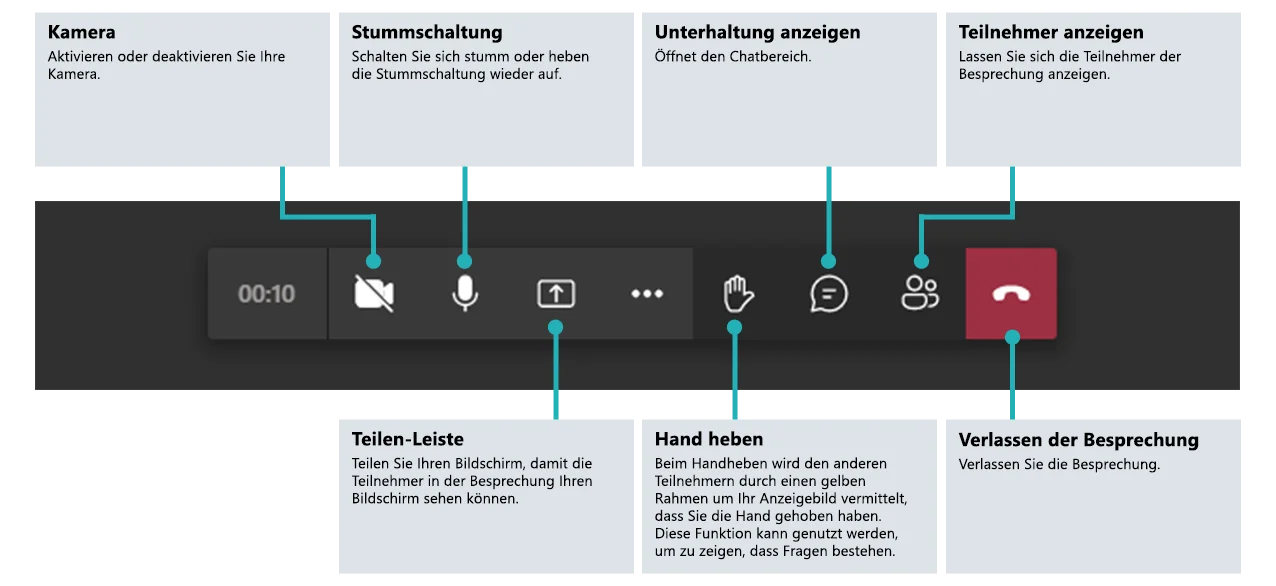Wie funktioniert Teams?
Eine Anleitung für Einsteiger
Was ist Microsoft Teams?
Teams ist eine Microsoft-Anwendung, die es Ihnen ermöglicht, Telefonate und Videochats zu führen. Hinzu kommen noch weitere nützliche Funktionen:
- Erstellung von Team-Kanälen
- Einbindung weiterer Microsoft-Tools wie zum Beispiel OneNote oder Planner
- Kollektive Erstellung und Bearbeitung von Dokumenten (z. B. in Word, Excel oder PowerPoint) innerhalb der Anwendung
- Teilnahme an Besprechungen über zugesandten Besprechungslink – ohne Microsoft-Teams-Installation
Teams als Gast nutzen – Anleitung
Sie möchten Teams als Gast nutzen? Wir stellen Ihnen im Folgenden die Gastansicht vor und zeigen Ihnen, wie Sie über Teams Besprechungen mit Externen führen können, die die Anwendung selbst nicht verwenden. Hierbei zeigen wir Ihnen, welche Funktionen Ihnen zur Verfügung stehen und wie sie diese sicher und professionell nutzen können.

Teams als Gast nutzen
Wie funktioniert der Gastzugang in Teams?
Gastzugang in Teams – Schritt für Schritt erklärt
Teams im Browser öffnen
Klicken Sie auf den Besprechungslink, den Sie per E-Mail mit der Einladung erhalten haben und öffnen Sie diesen im Browser. Verwenden Sie hierfür Google Chrome oder Microsoft Edge.
Beachten Sie bitte, dass andere Browser (zum Beispiel Mozilla Firefox, Internet Explorer 11 oder Safari) Microsoft Teams nicht unterstützen und essenzielle Teams-Funktionen darin nicht ausgeführt werden können. Die betroffenen Funktionen sind die folgenden:
- Der Empfang von Audio ist nur über Umwege möglich
- Das Mikrofon kann nicht verwendet werden
- Die Kamera kann nicht eingeschaltet werden
- Der Bildschirm kann nicht übertragen werden
- Übertragene Bildschirme sind nicht sichtbar
Teams im Browser nutzen: Schritt-für-Schritt-Anleitung
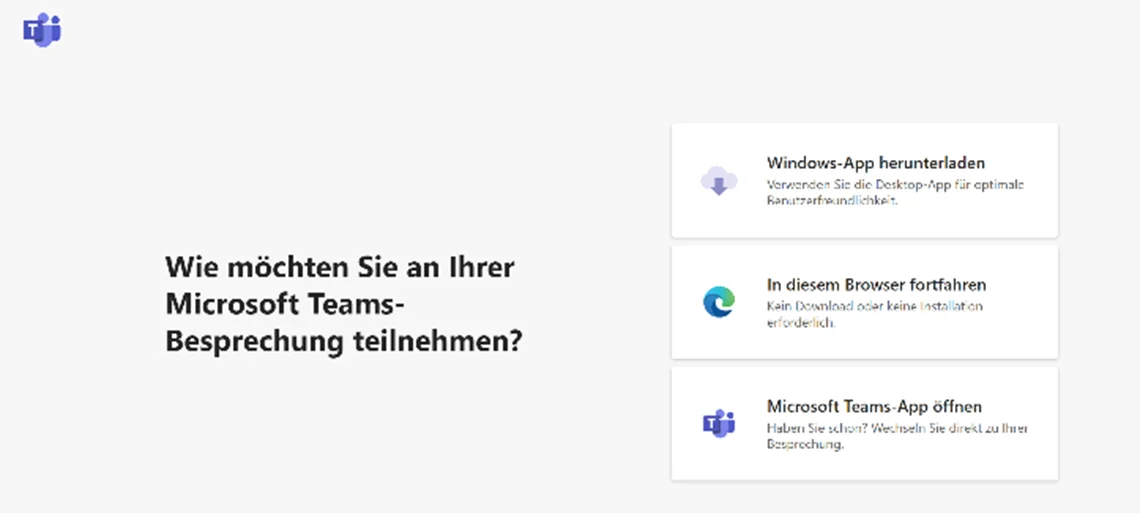
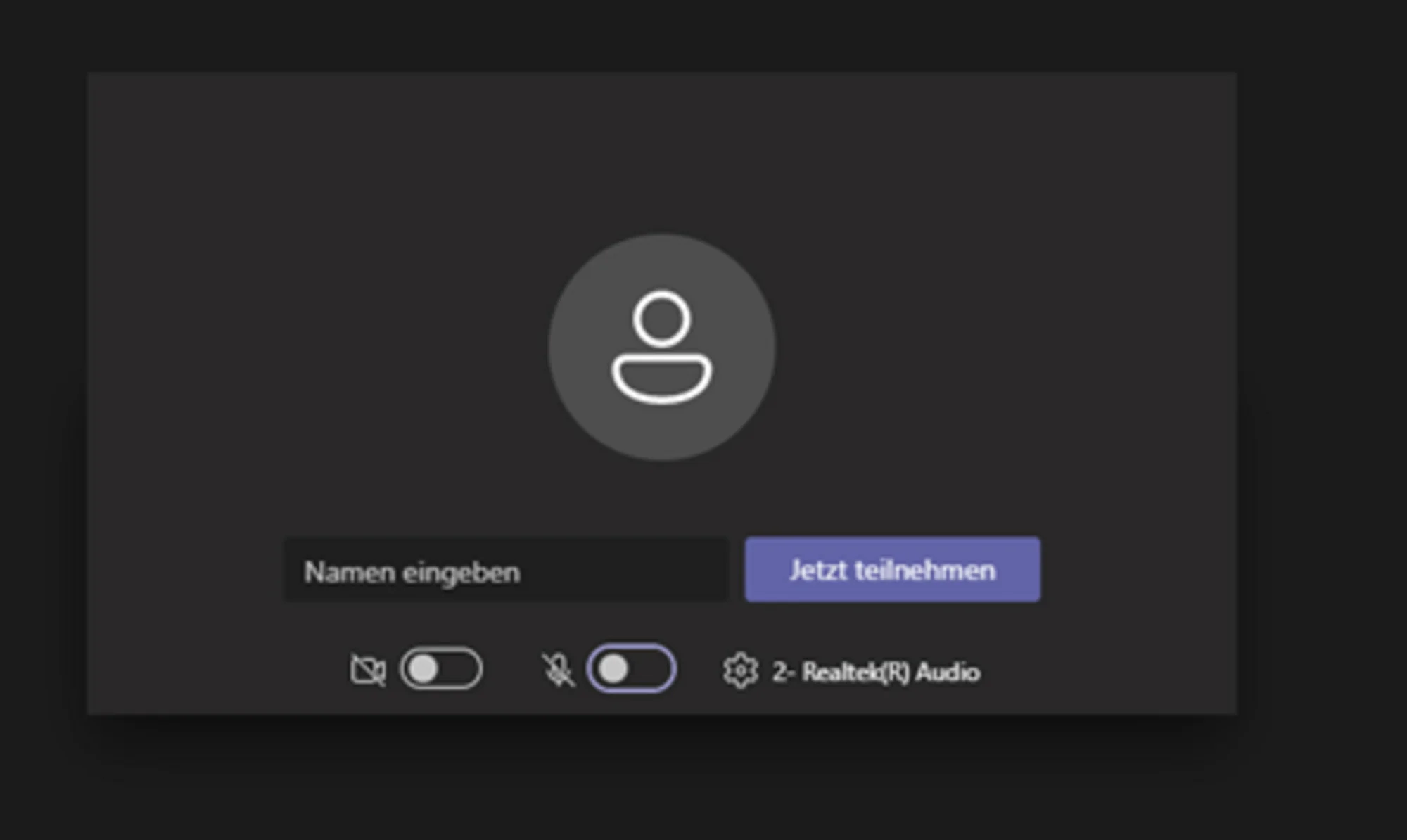
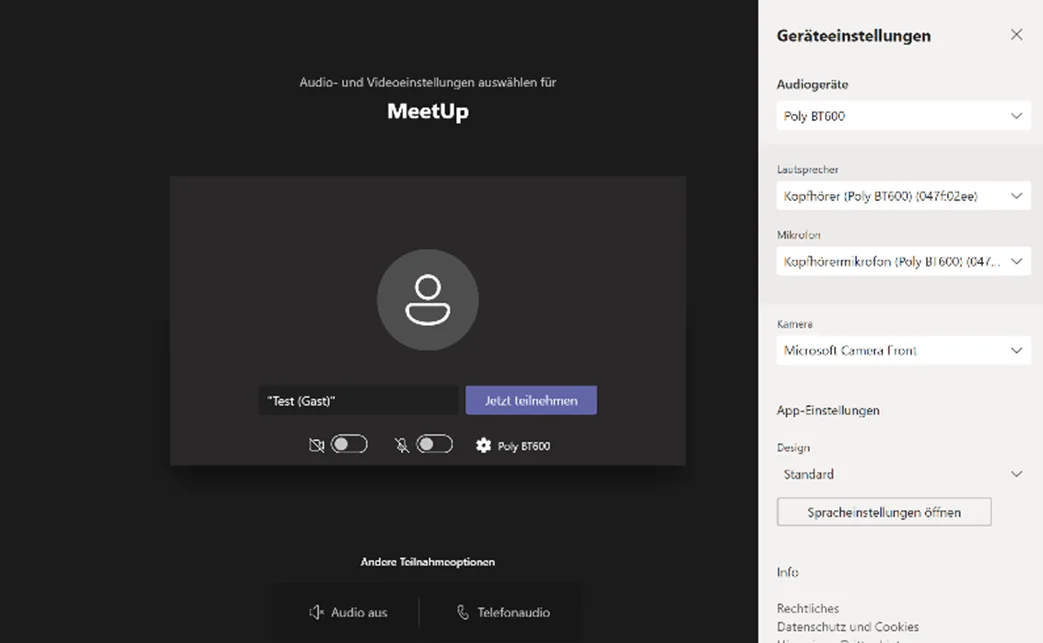
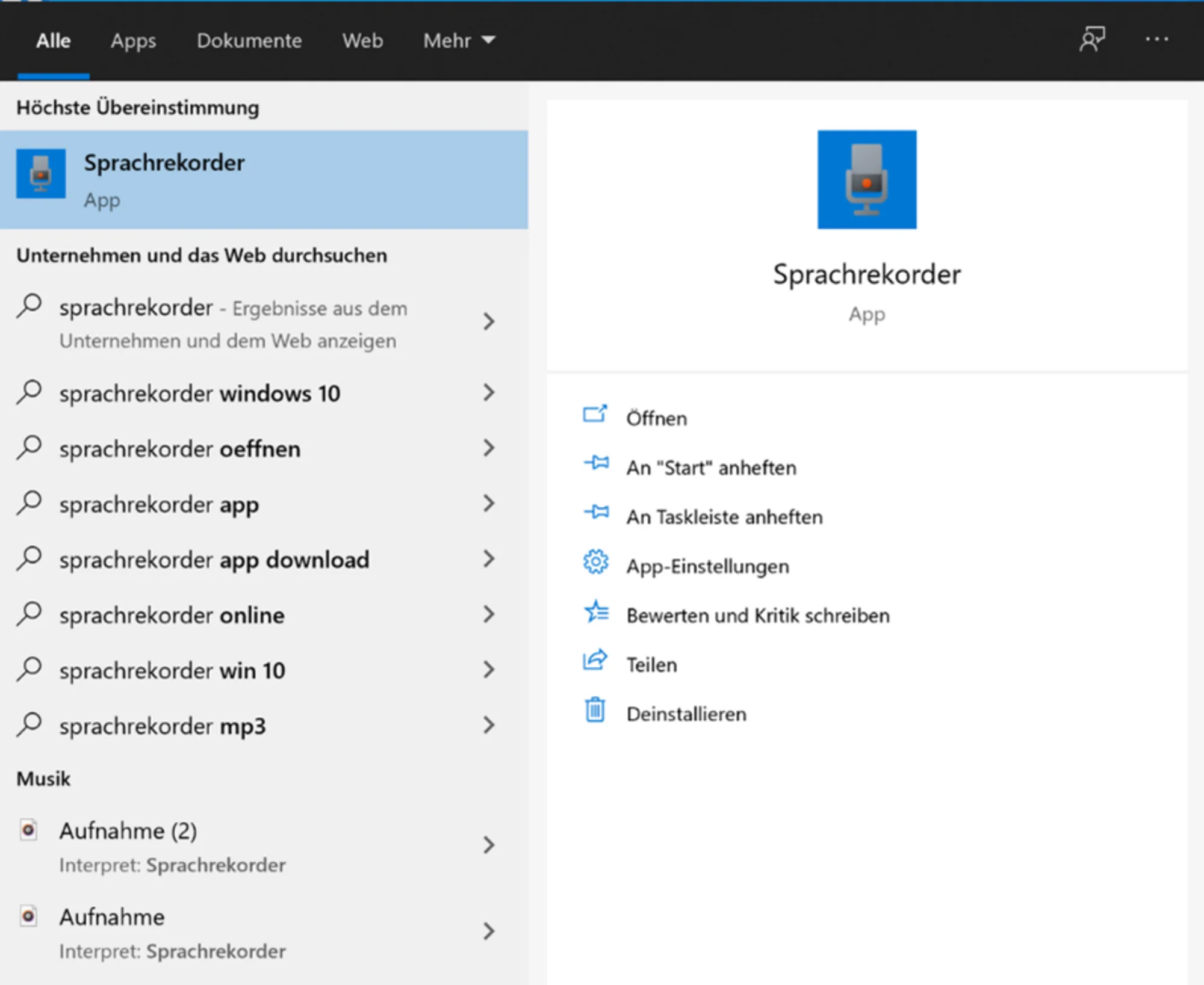
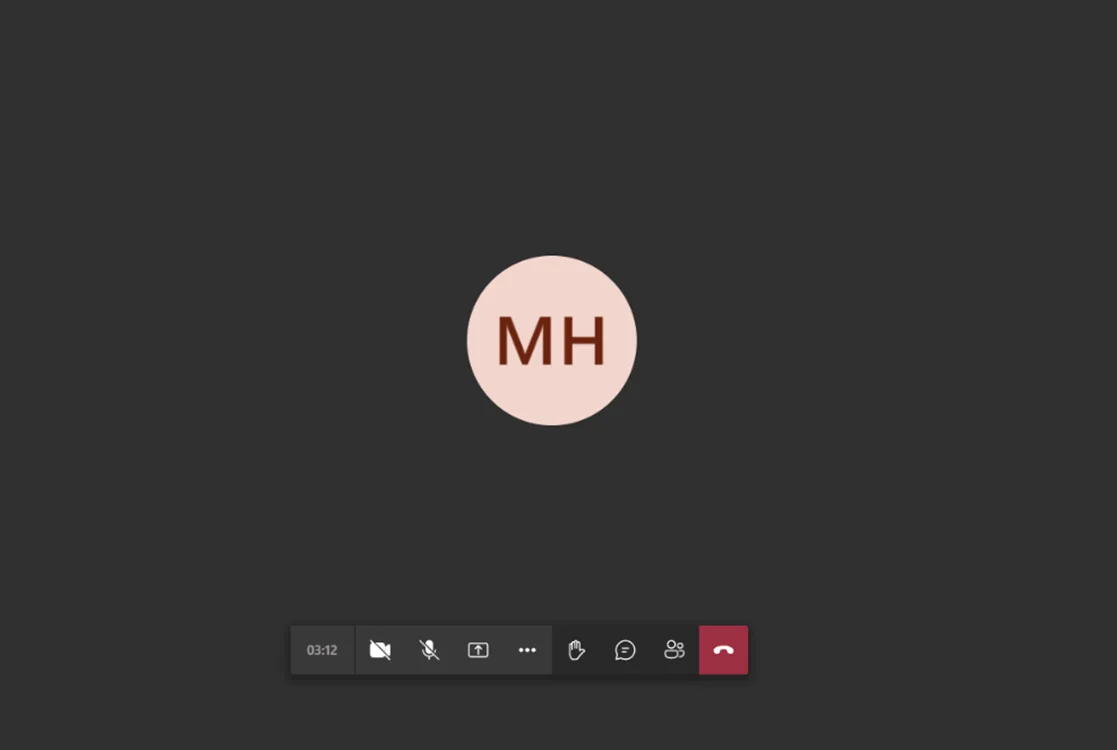
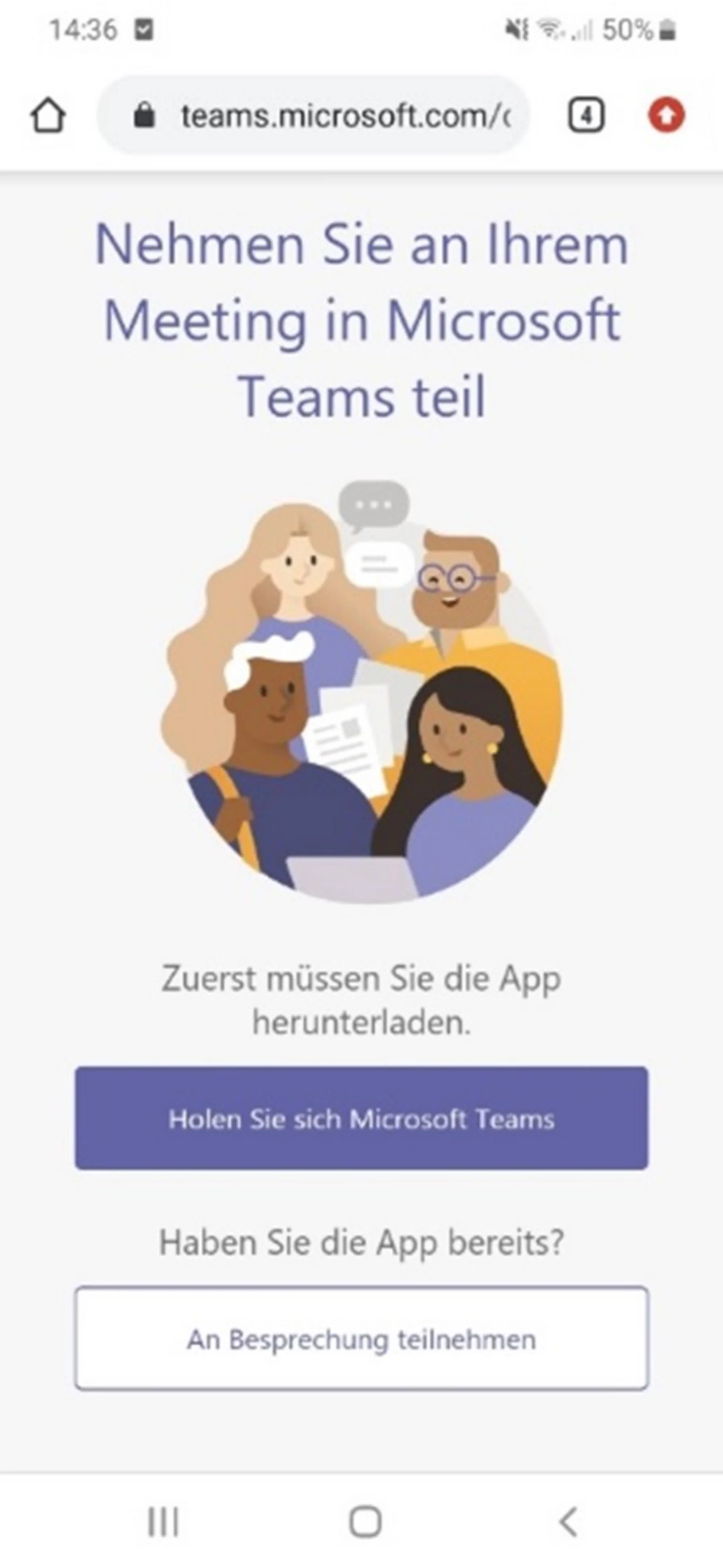
Wie funktioniert Teams? Die wichtigsten Funktionen auf einen Blick
Im Folgenden skizzieren wir Ihnen noch kurz die wichtigsten Funktionen, die Sie bei der Verwendung von Teams als Gast kennen sollten: